So ändern Sie den Benutzernamen im Win7-System
Jeder Freund hat seinen eigenen Benutzernamen in seinem Win7-System. Einige Benutzer interessieren sich jedoch zunächst nicht für den zufällig eingegebenen Benutzernamen, wissen aber nicht, wie sie ihn eingeben sollen. Heute werde ich Ihnen im Detail vorstellen, wie Sie den Benutzernamen des Win7-Systems ändern können. Lassen Sie uns das gemeinsam herausfinden.
So ändern Sie den Benutzernamen im Win7-System:
1. Öffnen Sie zuerst „Computer“ auf dem Desktop.
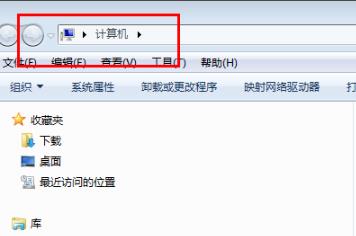
2. Klicken Sie dann in der Taskleiste oben auf „Systemsteuerung“.
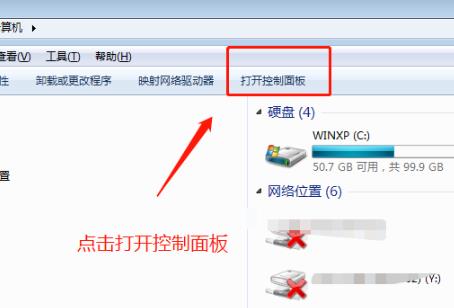
3. Klicken Sie in der Systemsteuerung auf „Benutzerkonto“.
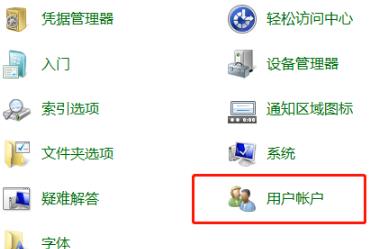
4. Klicken Sie nach der Eingabe auf „Andere Konten verwalten“.
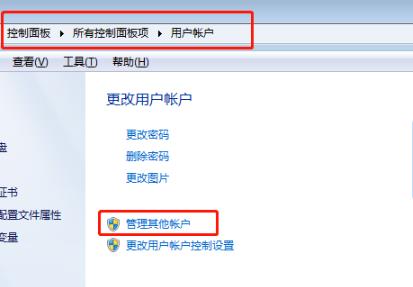
5. Klicken Sie dann auf „Mein“, um mit den Änderungen zu beginnen.
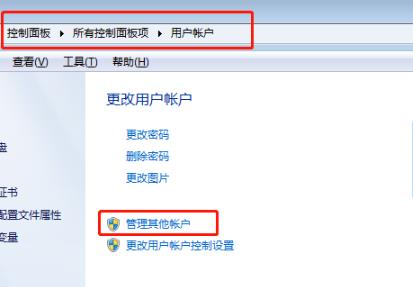
6. Wählen Sie in der ersten Taskleiste „Kontonamen ändern“.
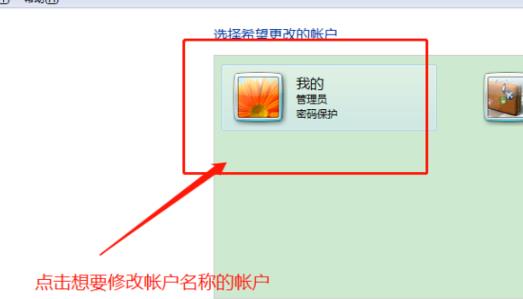
7. Geben Sie den neuen Benutzernamen in das Eingabefeld ein und klicken Sie auf „Name ändern“.
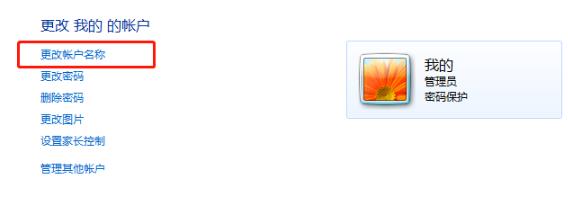
8. Der neue Name kann nach Fertigstellung angezeigt werden.
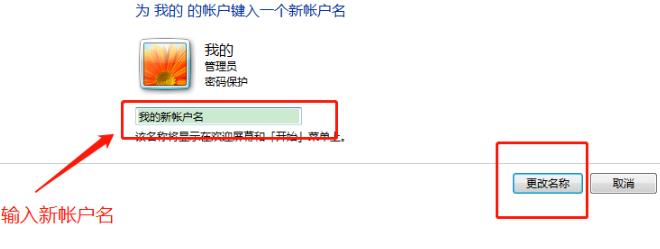
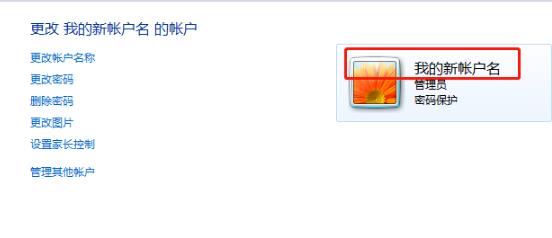
Das obige ist der detaillierte Inhalt vonSo ändern Sie den Benutzernamen im Win7-System. Für weitere Informationen folgen Sie bitte anderen verwandten Artikeln auf der PHP chinesischen Website!

Heiße KI -Werkzeuge

Undresser.AI Undress
KI-gestützte App zum Erstellen realistischer Aktfotos

AI Clothes Remover
Online-KI-Tool zum Entfernen von Kleidung aus Fotos.

Undress AI Tool
Ausziehbilder kostenlos

Clothoff.io
KI-Kleiderentferner

AI Hentai Generator
Erstellen Sie kostenlos Ai Hentai.

Heißer Artikel

Heiße Werkzeuge

Notepad++7.3.1
Einfach zu bedienender und kostenloser Code-Editor

SublimeText3 chinesische Version
Chinesische Version, sehr einfach zu bedienen

Senden Sie Studio 13.0.1
Leistungsstarke integrierte PHP-Entwicklungsumgebung

Dreamweaver CS6
Visuelle Webentwicklungstools

SublimeText3 Mac-Version
Codebearbeitungssoftware auf Gottesniveau (SublimeText3)

Heiße Themen
 1378
1378
 52
52


